[ZOOM] [C#] [SDK] 2. C# Wrapper SDK 다운로드 & 프로젝트에 적용
APP을 생성했다면 이젠 SDK를 다운로드 받고, 사용하는 방법에 대해 알아보겠습니다.
SDK 소개
우선 간단히 SDK에 대해 소개해드리겠습니다.
marketplace.zoom.us/docs/sdk/native-sdks/windows/c-sharp-wrapper
C# wrapper - Windows - Client SDKs - Zoom Software Development Kit (Zoom SDK)
C# Wrapper Contents 1\. C# wrapper Even though our Windows SDK demo and native interfaces are written in C/C++, we are still thinking about benef...
marketplace.zoom.us
Zoom Windows SDK는 본래 c++로 제작되었으나, c# 사용자에게 지원하기 위하여 wrapper를 만들어 c++ SDK를 c#에서도 사용할 수 있도록 해둔 구조입니다.
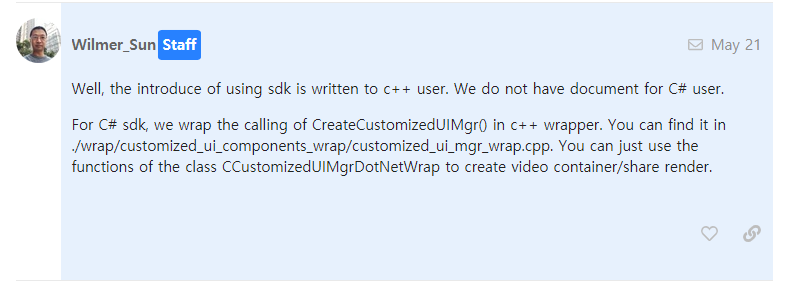
하지만 이 wrapper는 현재 꾸준히 개발 중이여서, c++에는 구현되어있지만 c#에서는 사용할 수 없는 기능이 존재할 수 있습니다. (이럴 경우 급하면 직접 만들어 쓰라고도 하네요) ( source : github.com/zoom/zoom-c-sharp-wrapper )
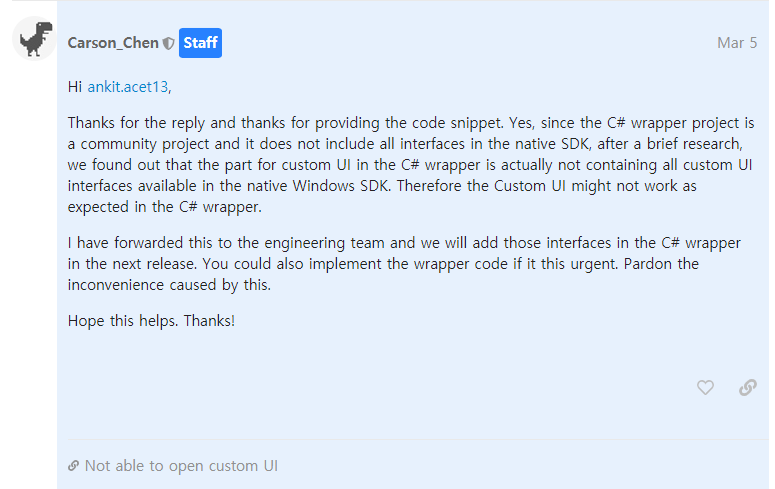
SDK 사용 방법
marketplace.zoom.us/docs/sdk/native-sdks/windows/c-sharp-wrapper
C# wrapper - Windows - Client SDKs - Zoom Software Development Kit (Zoom SDK)
C# Wrapper Contents 1\. C# wrapper Even though our Windows SDK demo and native interfaces are written in C/C++, we are still thinking about benef...
marketplace.zoom.us
위의 사이트에서 SDK를 다운로드할 수 있습니다.
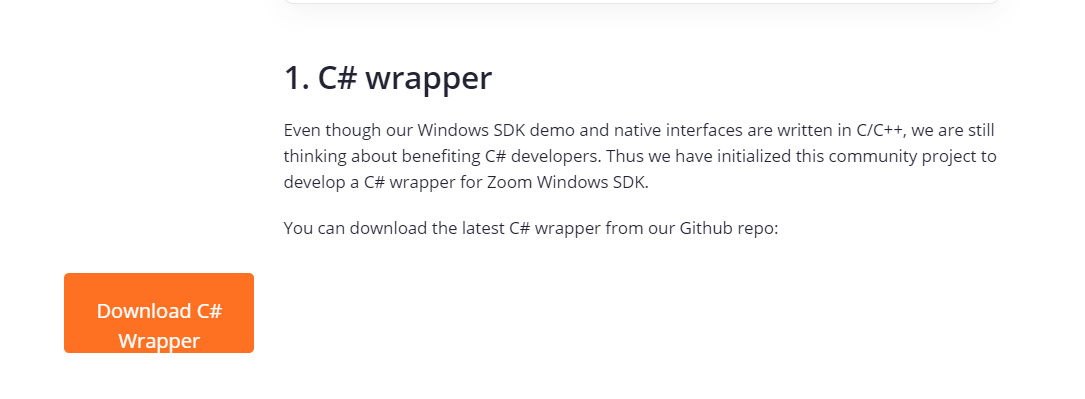
다운로드하면 zoom-c-sharp-wrapper-master.zip 이란 파일이 다운로드됩니다.
현재 SDK는 .net framework 4.5.2를 사용중이며, 빌드환경은 Release & x86 만을 지원합니다.

zoom-c-sharp-wrapper-master\bin\zoom_sdk_dotnet_wrap.dll 을 적당한 위치로 복사한 뒤, Add Reference합니다.
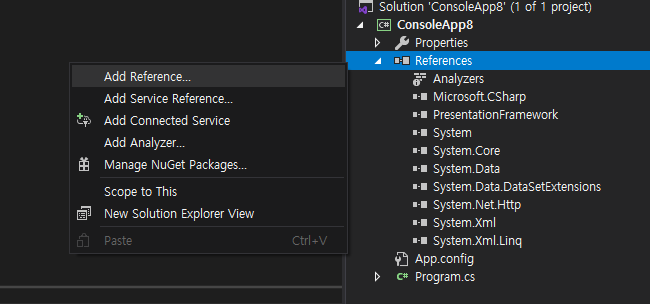
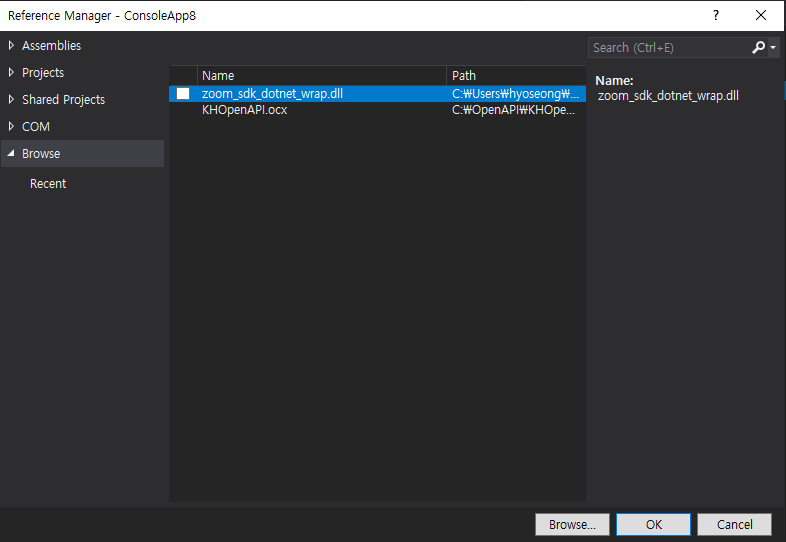
그 후 프로젝트의 build configuration 을 Release, x86 으로 설정해줍니다.
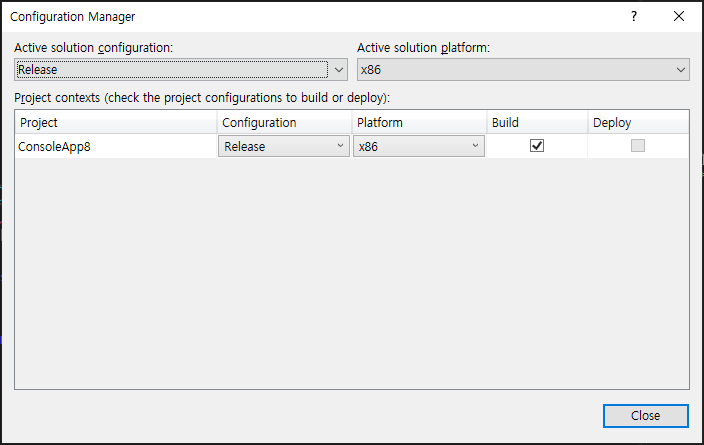
그 후 빌드를 하면 ConsoleApp8\bin\x86\Release 폴더가 생길 것입니다.
해당 폴더에 zoom-c-sharp-wrapper-master\bin 의 내용을 넣어주면 됩니다.
주의할 점은 대상 프로젝트의 exe와 동일한 경로에 있어야 합니다.
(만약 너무 지저분해 보인다면, chashtag.tistory.com/6 을 참고하여 dll 들을 다른 폴더에 위치시킬 수 있습니다.)
[C#] 배포할때 exe경로에 dll 폴더 분리하기 (probing) (privatePath)
제품을 릴리즈하여 출시할 때 exe와 동일한 경로에 수많은 .dll 파일들이 위치해 있는 경우가 많습니다. 이럴 경우 매우 복잡하고 지저분해보일 수 있기 때문에 오늘은 이 .dll 파일들을 폴더로 분
chashtag.tistory.com
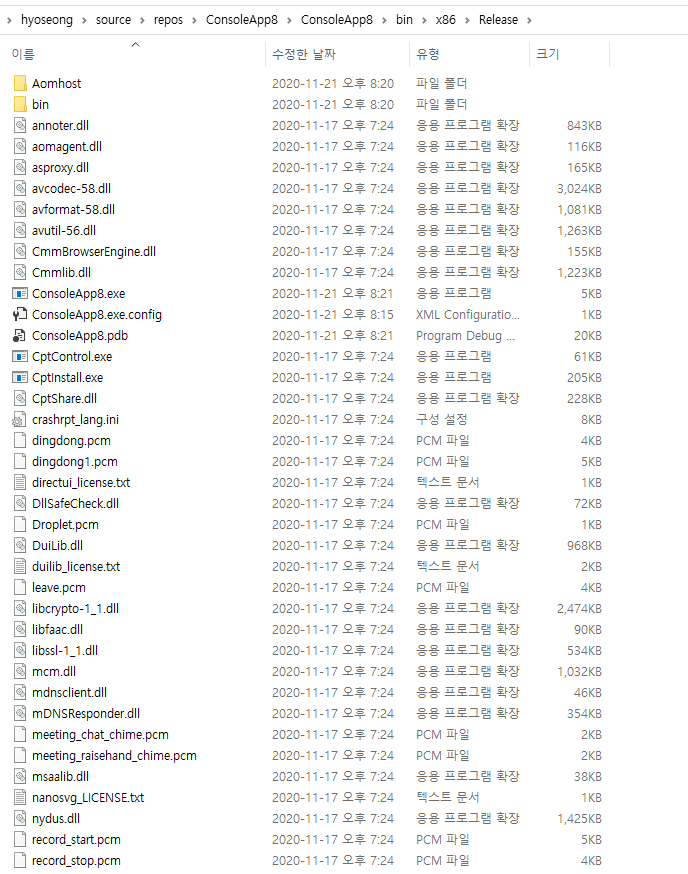
이렇게 하면 SDK 적용이 완료됩니다.
3편에서는 미팅을 생성하고 시작하는 코드를 구현해 보도록 하겠습니다.
